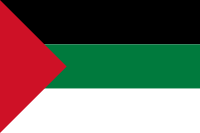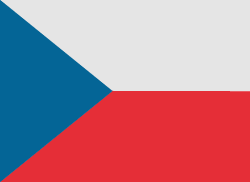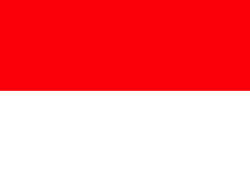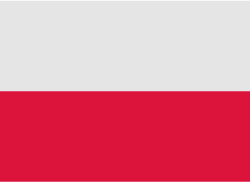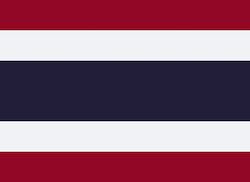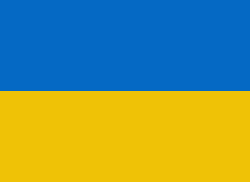Inserisci il numero di serie del tuo dispositivo per avere accesso a informazioni dettagliate sul tuo prodotto Apple . Se sei un utente di iPhone, iPad, iPod, MacBook anche iWatch , Apple TV o AirPods (o qualsiasi altro dispositivo Apple), puoi accedere alle informazioni nascoste sul tuo dispositivo semplicemente digitando il numero di serie. Usa la nostra funzione SN LookUp gratuita e leggi le informazioni segrete sul dispositivo Apple.
Inserisci il numero di serie del tuo dispositivo per avere accesso a informazioni dettagliate sul tuo prodotto Apple . Se sei un utente di iPhone, iPad, iPod, MacBook anche iWatch , Apple TV o AirPods (o qualsiasi altro dispositivo Apple), puoi accedere alle informazioni nascoste sul tuo dispositivo semplicemente digitando il numero di serie. Usa la nostra funzione SN LookUp gratuita e leggi le informazioni segrete sul dispositivo Apple.
Come trovare il numero di serie nei dispositivi Apple
Dai un'occhiata alle istruzioni seguenti e scopri come trovare facilmente il numero di serie una volta che è necessario. Non dovresti avere ulteriori difficoltà a trovare questo numero per il tuo iPhone, iPad, iPod, HomePod, Mac o altri prodotti Apple.
Dove controllare prima?
Ricorda che il luogo in cui è possibile trovare il numero di serie del dispositivo dipende dal prodotto.
Dai un'occhiata ai seguenti luoghi:
- La superficie del tuo prodotto.
- Se il tuo dispositivo si sincronizza con iTunes, il numero di serie si trova lì.
- Su un Mac:
- Apri il menu Apple .
- Scegli Informazioni su questo Mac .
- Grande! Ecco il tuo numero di serie.
- Su iPhone, iPad, iPod touch, iPod e Apple Watch:
- Vai alle Impostazioni .
- Trova e seleziona Generale.
- Scegli l'icona Informazioni.
- Ben fatto! Hai tutte le informazioni necessarie qui!
Problema di prodotto mancante
Controlla le informazioni di seguito se non hai il tuo prodotto in giro, poiché è stato rubato o perso. Inoltre, quando non sei in grado di accendere il tuo dispositivo.
- Se si dispone della confezione originale, il numero di serie si trova sul codice a barre.
- Nelle custodie per iPhone, iPad, iPod touch e iPod, controlla la scheda Dispositivi nelle preferenze di iTunes per ottenere il numero di serie.
- Dai un'occhiata alla ricevuta del prodotto originale o una fattura, poiché lì puoi anche trovare il numero di serie del prodotto acquistato.
Qual è il numero di serie / IMEI? Come trovare il numero di serie o l'IMEI sul tuo iPhone, iPad o iPod Touch?
È un numero univoco che identifica ogni singolo dispositivo. Non esistono altri gadget al mondo con lo stesso IMEI (The International Mobile Equipment Identity) o numero di serie.
Possiamo paragonarlo al DNA umano, che è una caratteristica distintiva immutabile di un essere umano. Tuttavia, non c'è nemmeno un'eccezione, come nel caso del DNA del gemello. Un confronto ancora migliore è un'impronta digitale, che identifica solo una persona specifica.
A cosa mi serve il numero di serie / IMEI?
Se hai acquistato un nuovo dispositivo, vale la pena controllare e annotare il numero di serie e l'IMEI in caso di furto o smarrimento. Può essere utilizzato per identificare la marca, il modello e il numero di serie.
Il numero IMEI è una stringa di 14 cifre, con una quindicesima cifra di controllo aggiuntiva per verificare l'intera stringa.
I numeri di serie possono contenere numeri, lettere e altri simboli tipografici o possono essere costituiti interamente da una stringa di caratteri.
Numero di serie dell'iPhone
LEGGERE PRIMA DI INIZIARE
- Questi numeri possono essere trovati in diversi posti come Impostazioni, iTunes, sul dispositivo fisico e sulla confezione originale.
- Il numero di serie o il numero IMEI / MEID possono essere utilizzati per identificare il tuo dispositivo una volta che contatti il supporto Apple con alcune domande.
Come trovare il numero di serie, IMEI / MEID o ICCI
- All'inizio, apri le Impostazioni .
- Trova e seleziona Generale .
- Infine, vai a Informazioni .
- Qui troverai una specifica dettagliata relativa al tuo dispositivo!
Hai ancora qualche difficoltà nel vedere il numero necessario? Vai alle sezioni successive.
i phone
- iPhone 11
- iPhone 11 Pro
- iPhone 11 Pro Max
- iPhone XS
- iPhone XS Max
- iPhone X
- iPhone 8
- iPhone 8 Plus
- iPhone 7
- iPhone 7 Plus
- iPhone 6s
- iPhone 6s Plus
Su questi iPhone il numero di serie si trova nelle Impostazioni , mentre l'IMEI / MEID sul vassoio della SIM. Quando hai bisogno di identificare il tuo cellulare mentre sei in linea con l'helpdesk APPLE, tuttavia, non sei in grado di aprire il menu Impostazioni, puoi utilizzare l'IMEI / MEID invece del numero di serie.
- iPhone 6
- iPhone 6 Plus
- iPhone SE
- iPhone 5s
- iPhone 5c
- iPhone 5
Per i sei iPhone di cui sopra è possibile trovare il numero di serie in Impostazioni e l'IMEI / MEID (il MEID sono le prime 14 cifre dell'IMEI) sul retro .
Allo stesso modo, una volta che hai bisogno di supporto ma non sei in grado di aprire il menu Impostazioni, puoi utilizzare l'IMEI / MEID al posto del numero di serie.
- iPhone 3G
- iPhone 3GS
- iPhone 4 (modello GSM)
- iPhone 4s
Per i quattro iPhone più vecchi, il numero di serie e l'IMEI / MEID si trovano sul vassoio della SIM. Sia il numero di serie che l'IMEI sono incisi sul retro .
iPad e iPod touch
Il numero di serie di APPLE iPad, iPad Pro e iPod touch si trova sul retro del dispositivo. In caso di modello cellulare iPad, è possibile trovare anche il numero IMEI. Se ti stai chiedendo cosa sia il MEID, sono le prime 14 cifre dell'IMEI.
iTunes
Riesci a credere che il numero di serie del tuo dispositivo possa essere trovato anche su iTunes? Dai un'occhiata alle seguenti istruzioni e scopri come trovare questo numero tramite iTunes!
- Innanzitutto, collega il tuo dispositivo al computer.
- Apri iTunes , a meno che non venga aperto automaticamente.
- Quindi, individua il tuo dispositivo.
- Seleziona la scheda Riepilogo.
- Grande! Ecco tutte le informazioni desiderate!
IMPORTANTE:
Per un iPhone , fai clic su Numero di telefono per trovare IMEI / MEID e ICCID.
Per un iPad (modello cellulare), fai clic su b per trovare CDN, IMEI / MEID e ICCID.
Nessun dispositivo intorno alla custodia
Primo metodo
- Prima di tutto, apri il browser sul tuo computer e vai alla pagina dell'account ID Apple (appleid.apple.com)
- In secondo luogo, accedi con l'ID Apple relativo al particolare dispositivo.
- Trova e seleziona la scheda Dispositivi.
- Alla fine, seleziona quel dispositivo .
- Ben fatto! Qui puoi trovare il numero di serie e IMEI / MEID del dispositivo.
Secondo metodo
Efficace solo se hai un dispositivo iOS 10.3 o successivo, che ha effettuato l'accesso allo stesso ID Apple.
- Apri il browser e vai alla pagina dell'account ID Apple (appleid.apple.com)
- Accedi con l' ID Apple corretto.
- Seleziona questo dispositivo .
- Quindi, vai su Impostazioni> [Il tuo nome] .
- Scorri verso il basso per vedere tutti i dispositivi associati a questo ID Apple.
- Infine, seleziona il nome del dispositivo desiderato e visualizza i numeri di serie e IMEI / MEID.
Metodo del codice a barre
Se nessuna delle opzioni sottostanti era adatta a te, ma hai ancora la confezione originale del tuo dispositivo, c'è un'altra possibilità per trovare questi numeri! È davvero il modo più semplice per individuare IMEI / MEID o il numero di serie.
- Trova e prendi la confezione del dispositivo.
- Giralo e qui, sul codice a barre hai tutte le informazioni sufficienti!
iPad, Apple Watch, iPod
MAC
Altri dispositivi Apple
Quali informazioni puoi ottenere dalla funzione di ricerca del numero di serie?
Il nostro servizio fornisce molte informazioni utili sui dispositivi Apple. Puoi leggere qui i dati dettagliati nascosti nel numero di serie come:
- Modello : modello esatto del prodotto Apple
- Colore: specifica sulla versione del colore
- Memoria : versione della capacità di archiviazione
- Data di produzione - ora di produzione
- Età del dispositivo : età dalla data di produzione
- Fabbrica - luogo di produzione